华为手机怎么连接电脑?
华为手机连接电脑没反应?
先确认USB线、接口、驱动、系统设置四大环节,再按步骤排查即可。
---
一、为什么我的华为手机插上电脑后毫无反应?
很多用户之一次用数据线把手机和电脑连起来,只看到手机在充电,电脑却一点提示都没有。
自问:是线坏了吗?
自答:90%的“无反应”都与
劣质或非数据传输线有关。原装线通常支持USB 2.0/3.0全速数据通道,而地摊线往往只有两根电源芯。
自问:接口会不会松?
自答:Type-C口虽然正反都能插,但
灰尘、氧化、磨损会导致接触不良,换一根线或换一个USB口即可验证。
自问:电脑系统缺驱动?
自答:Windows 7/8/10/11对MTP(媒体传输协议)支持程度不同,老系统需手动安装
HiSuite或Hisuite Proxy驱动,Win10/11多数可即插即用。
---
二、华为手机连接电脑的正确姿势
1. 打开“USB用途”弹窗
- 用原装线连接后,手机顶部会弹出
“USB用途”通知。
- 点开后选择
“传输文件(MTP)”,若误选“仅充电”,电脑端不会显示盘符。
2. 解锁屏幕并信任电脑
- 部分EMUI版本会弹出
“是否允许此电脑访问设备数据?”,必须点“允许”。
- 若手机处于锁屏,电脑只能看到空白文件夹,需
解锁一次才能读取内部存储。
3. 检查电脑设备管理器
- Win+X → 设备管理器 → 便携设备,若出现
黄色感叹号,右键“更新驱动程序”→“自动搜索”。
- 若列表里根本没有“HUAWEI”或“MTP”字样,多半是线或接口问题,回到之一步重试。
---
三、华为手机连接电脑没反应的深度排查
1. 换线、换口、换电脑
- 用另一台电脑测试,若正常,则原电脑系统或驱动异常。
- 用另一根线测试,若正常,则原线仅支持充电。
2. 关闭USB调试再试
- 设置 → 系统和更新 → 开发人员选项 →
关闭USB调试,有时调试模式会干扰MTP识别。
3. 清除缓存并重置USB配置
- 设置 → 应用 → 应用管理 → 右上角“显示系统进程” → 搜索“MTP” → 存储 →
清除缓存和数据。
- 重启手机,再插电脑,系统会重新生成MTP服务。
4. 使用HiSuite一键修复
- 电脑端安装最新版
HiSuite,打开后点击“无法连接?”→“一键修复”。
- 工具会自动检测驱动、ADB、MTP服务,并提示
“请重新插拔数据线”,按提示操作即可。
---
四、华为手机连接电脑后只能充电?
1. 确认通知栏已切换为“文件传输”
- 下拉通知栏,长按
“USB正在充电”,进入USB用途界面,手动改为“文件传输”。
2. 关闭省电模式
- 省电模式会限制后台服务,导致MTP挂载失败。设置 → 电池 →
关闭省电模式,再插电脑。
3. 检查电脑USB选择性暂停
- Win10/11:控制面板 → 电源选项 → 当前计划 → 更改高级电源设置 → USB设置 →
USB选择性暂停 → 禁用。
- 此设置会让系统为省电而关闭USB口,表现为手机只能充电。
---
五、华为手机连接电脑传文件速度太慢?
1. 使用USB 3.0及以上接口
- 电脑蓝色USB口为3.0,黑色为2.0,速度相差
10倍。
2. 关闭后台大文件扫描
- 电脑杀毒软件或手机管家在传输时会实时扫描,拖慢速度。临时
退出杀毒或
关闭手机管家即可提速。
3. 改用Hisuite“大文件通道”
- HiSuite提供
“高速传输”模式,绕过MTP,直接走ADB通道,单个大文件速度可稳定在
80-100 MB/s。
---
六、华为手机连接Mac电脑的特殊设置
1. 安装Android File Transfer
- Mac原生不支持MTP,需到官网下载
Android File Transfer.dmg,安装后双击打开即可浏览手机文件。
2. 开启“USB *** 共享”再关闭
- 设置 → 移动 *** → 个人热点 →
USB *** 共享,先打开再关闭,可强制刷新USB通道,解决“设备未连接”提示。
3. 使用HandShaker或HiSuite for Mac
- HandShaker界面更友好,支持拖拽;HiSuite for Mac则提供
备份、恢复、系统更新一条龙服务。
---
七、常见疑问Q&A
Q:手机连电脑后提示“驱动程序错误”怎么办?
A:卸载旧驱动 → 重启电脑 → 重新插线 → 让Windows自动安装或手动安装HiSuite驱动。
Q:EMUI 12/13找不到“USB用途”选项?
A:设置 → 系统和更新 → 开发人员选项 →
默认USB配置,改为“文件传输”,以后每次插电脑都会自动进入MTP。
Q:无线连接电脑可行吗?
A:可以。HiSuite → WLAN连接 → 手机扫码 → 同一局域网即可,速度约
20-30 MB/s,适合临时传小文件。
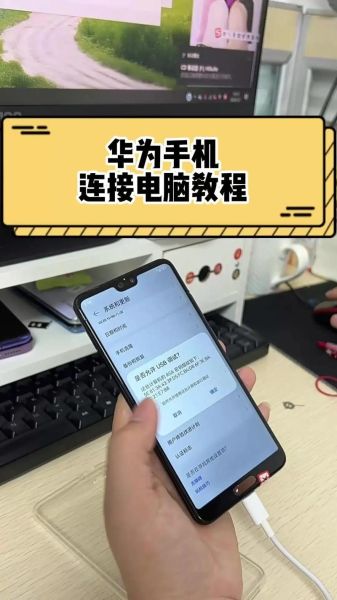
暂时没有评论,来抢沙发吧~